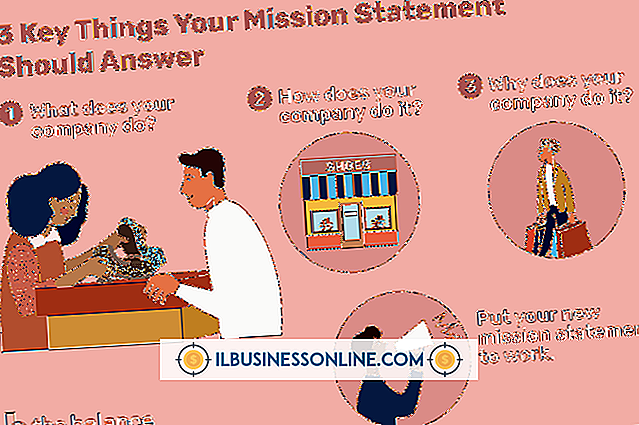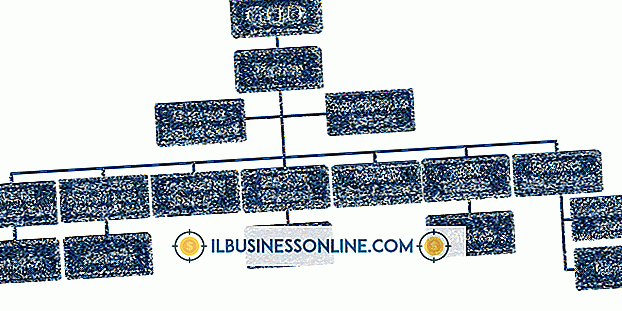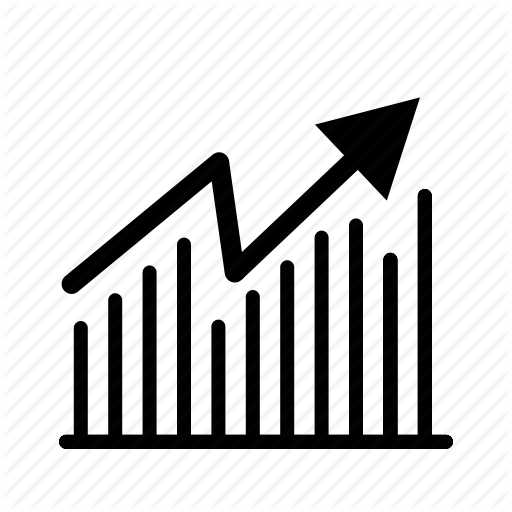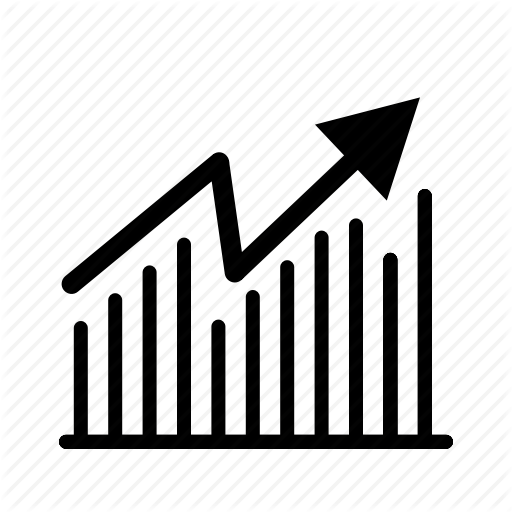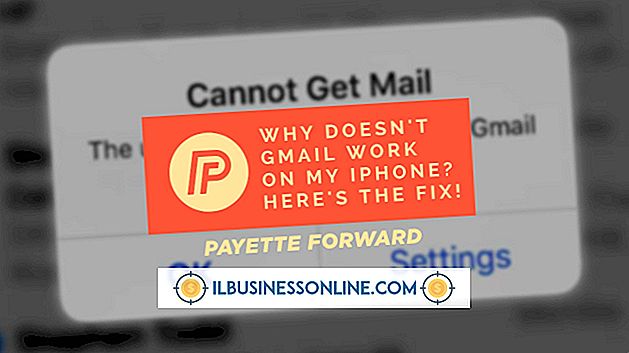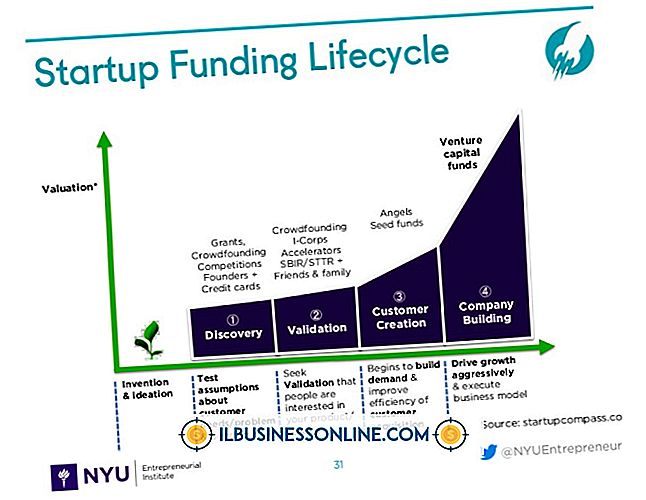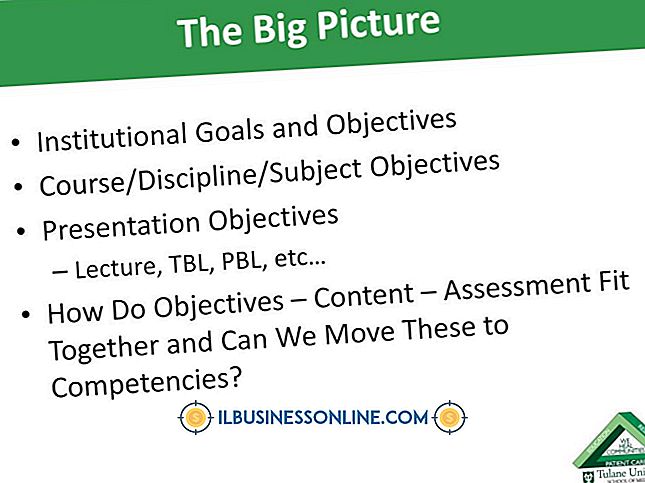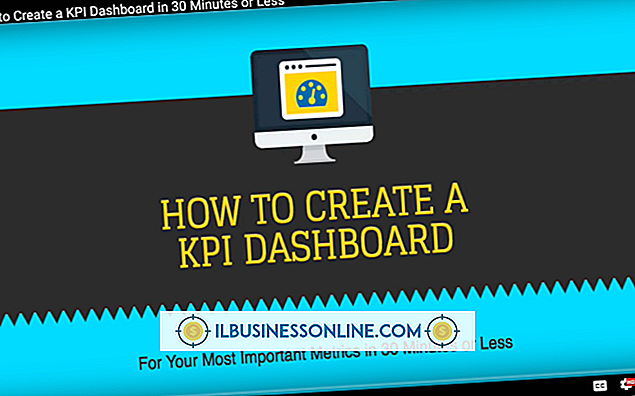Hur man extraherar Windows-filer från en Compaq Recovery-partition

Moderna Compaq-datorer levereras med en återställningspartition - en liten del av hårddisken som innehåller alla filer du behöver för att återställa datorn till original fabriksinstallation. För att lösa ett problem på företagets datorer, behöver du ibland inte en fullständig systemåterställning. Du kanske bara vill ersätta en enda fil med originalversionen. Återställningspartitionen är dold som standard så att den inte kan ändras eller raderas av misstag. Med några kommandon kan du avslöja partitionen och bläddra i mapparna som du normalt skulle.
Förhindra partitionen
1.
Klicka på Windows Start-knappen och skriv "Diskpart" i sökrutan.
2.
Tryck på "Enter" och skriv "Select Disk = 0" minus citaten för att välja hårddisken.
3.
Tryck på "Enter" och skriv "Detail Disk". Egenskaperna för den valda skivan och dess volymer visas på skärmen. Huvudpartitionen kommer att säga "Boot" under Info-kolumnen och återställningspartitionen kommer att märkas "Hidden."
4.
Ange "Välj partition = 2" välj bootpartitionen. Beroende på antalet partitioner på enheten kan motsvarande nummer för denna partition vara "3" eller högre.
5.
Tryck på "Enter" och skriv "Detail Partition." Om det visar detaljer för felpartitionen, välj kommandot "Select Partition", den här gången väljer du ett högre nummer.
6.
Notera numret som visas bredvid "Typ". För NTFS-enheter kommer detta värde att vara "07."
7.
Ange "Välj partition = 1" och sedan "Detailpartition" för att visa återställningspartitionen.
8.
Skriv "Ange ID = 07 Åsidosätt" och tryck "Enter". Om så är lämpligt, ersätt "07" för att matcha det nummer du skrev ner tidigare. Du kommer att få ett meddelande som anger att förändringen var framgångsrik.
Bläddrar i filerna
1.
Klicka på Windows Start-knappen och högerklicka på "Computer".
2.
Klicka på "Hantera" och sedan "Diskhantering" i den vänstra rutan.
3.
Leta upp återställningspartitionen i listan och högerklicka på den.
4.
Klicka på "Ändra drivstavar och sökvägar" och sedan "Lägg till".
5.
Välj "Tilldela följande drivbrev" och välj en i rullgardinsmenyn. Klicka på "OK" två gånger för att spara.
6.
Öppna "Computer" och dubbelklicka på den enhet som har samma skrivbrev du bara har valt.
7.
Bläddra i mapparna för att hitta filen du behöver, välj den, klicka på "Organize" och "Copy."
8.
Öppna destinationsmappen, klicka på "Organisera" och "Klistra in".
Tips
- Du måste vara inloggad som administratör för att göra ändringar i partitionen.
Varning
- För att återhämta partitionen, upprepa processen för att välja den i Diskpart och ändra typen till det ursprungliga värdet av "27."